Das allererste iPhone, das 2007 auf den Markt gebracht wurde, revolutionierte dank seines Touchscreens die Art und Weise, wie wir unsere Telefone verwendeten. Es ist fast ein Jahrzehnt her und heute können wir uns unser Leben mit einem Telefon ohne Touchscreen nicht mehr vorstellen. Alle Smartphones verfügen heute über einen Touchscreen, und während Apple allen den Weg zeigte, brachte Google den Touchscreen mit Android in die Massen. Da alles, was wir auf unseren Android-Smartphones tun, vom Touchscreen abhängt, kann es schwierig werden, wenn das Touch-Display eines Android-Smartphones entweder nicht mehr funktioniert oder einfach nicht genug reagiert. Solange das Display nicht vollständig zerbrochen ist, können wir Ihnen helfen. Hier sind einige Möglichkeiten, um Touchscreen-Probleme unter Android zu beheben:
1. Überprüfen Sie die RAM-Nutzung
Möglicherweise reagiert der Touchscreen Ihres Android-Geräts aufgrund der Tatsache, dass der Touchscreen nicht ausreichend reagiert Die Android-Oberfläche bleibt zurück. Sie müssen sich der Tatsache bewusst sein, dass Android nicht die ressourcenschonendste Plattform ist. Wenn Sie ein Gerät mit wenig RAM haben, kann es möglicherweise nicht mit den verschiedenen Apps mithalten, die Sie möglicherweise ausführen. Somit ist die Reaktionsfähigkeit des Touchscreens schlecht.
Das Beste, was Sie hier tun können, ist, so viel RAM wie möglich freizugeben. Sie können dies tun, indem Sie nicht verwendete Apps beenden, Bloatware entfernen und auf andere Weise RAM auf Android löschen.
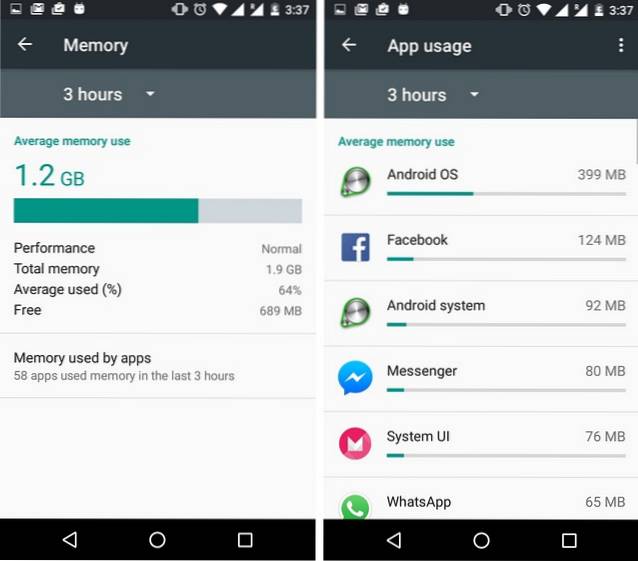
2. Aktivieren Sie das 2D-Rendering der GPU
Wenn Sie der Meinung sind, dass Ihr Android-Gerät zu spät ist, um Berührungen zu registrieren, kann dies auf die schlechte Behandlung von Übergängen zurückzuführen sein. Um es zu verbessern, ist es am besten, es einzuschalten "GPU Rendering erzwingen". Sie können es von aktivieren Einstellungen-> Entwickleroptionen.
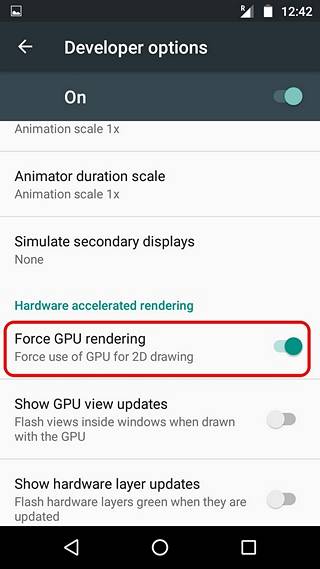
Wenn Sie dies noch nicht getan haben, müssen Sie zuerst die Entwickleroptionen aktivieren, indem Sie zu Einstellungen-> Über das Telefon gehen und siebenmal auf Build-Nummer tippen. Durch Aktivieren des GPU 2D-Renderings sollten die Elemente und Übergänge der Benutzeroberfläche schneller gerendert werden, um sicherzustellen, dass Ihre Berührungen tatsächlich registriert sind.
3. Schalten Sie die Umgebungsanzeige aus
Obwohl wir den genauen Grund nicht kennen, scheint die mit Lollipop gelieferte Ambient Display-Funktion von Android einige Probleme mit der Reaktionsfähigkeit des Touchscreens zu verursachen. Ambient Display ist der Moto Display-Funktion sehr ähnlich, mit der Sie interaktive Benachrichtigungen nur über wichtige Informationen in einem Schwarzweißformat erhalten, während das Gerät gesperrt ist. Während diese Funktion für Geräte ohne Benachrichtigungs-LED nützlich sein kann, sollten Sie versuchen, sie für ein besseres Touchscreen-Erlebnis auszuschalten. Gehen Sie einfach zu Einstellungen-> Anzeige und ausschalten “Umgebungsanzeige„.
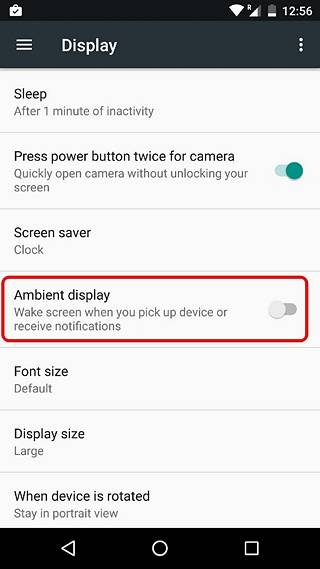
4. Kalibrieren Sie die Anzeige
Mit der Zeit wird ein Display tendenziell wärmer oder kühler und muss daher farbkorrigiert werden. Außerdem neigt das Display nach einer Weile dazu, ungenau zu werden, was zu falschen Berührungen führt. Gut, Die Anzeigekalibrierung korrigiert sowohl die Genauigkeit als auch die Farbkorrektur.
Mit Android können Sie Farben in den Einstellungen für Eingabehilfen nativ korrigieren. Es richtet sich jedoch an Personen mit Sehbehinderung und nur zu Versuchszwecken. Wenn Sie also die Anzeige kalibrieren möchten, können Sie eine Drittanbieter-App wie die Touchscreen-Kalibrierung verwenden, mit der das Tippen, Doppeltippen, Wischen und Kneifen in einem einfachen, aber radikalen Vorgang kalibriert wird. Darüber hinaus zeigt es Ihnen auch die Genauigkeit des Touchscreens.
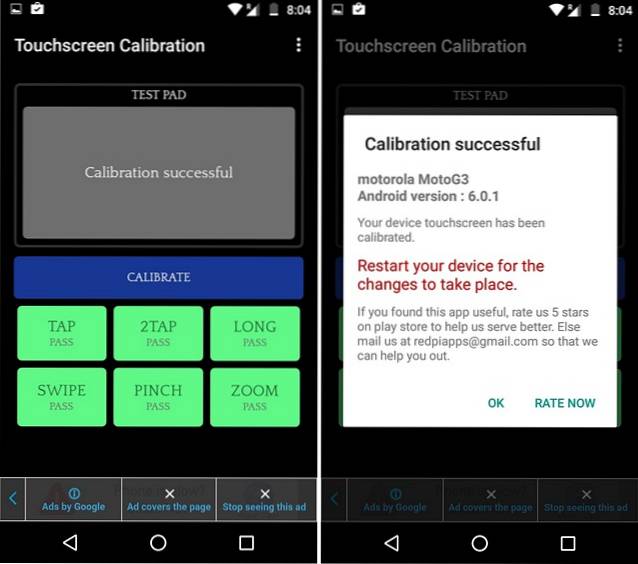
5. Testen Sie Multi-Touch
Wenn Sie der Meinung sind, dass der Touchscreen Ihres Geräts in Patches funktioniert, kann es bei Multi-Touch zu Problemen kommen. Es kann auch ein Hardwareproblem sein, wenn die Digitalisierer des Displays nicht richtig funktionieren. Im Allgemeinen verfügen moderne Smartphones über 5 bis 10 Multi-Touch-Punkte. Mit einer Drittanbieter-App wie MultiTouch Tester können Sie überprüfen, ob alle Touch-Punkte ordnungsgemäß funktionieren.

6. Versuchen Sie den abgesicherten Modus
Wenn Sie der Meinung sind, dass eine schlechte Reaktionsfähigkeit bei Berührungen ein Softwareproblem ist, mit dem Sie aufgrund einer schlechten Drittanbieter-App konfrontiert sind, sollten Sie Ihr Android-Gerät im abgesicherten Modus starten. Wenn Ihr Android-Gerät im abgesicherten Modus ausgeführt wird, werden nur die System-Apps ausgeführt. Wenn Sie also eine Drittanbieter-App haben, die möglicherweise Probleme mit dem Touchscreen verursacht, wissen Sie Bescheid. Weitere Informationen finden Sie in unserem ausführlichen Artikel zum Starten Ihres Android-Geräts im abgesicherten Modus.
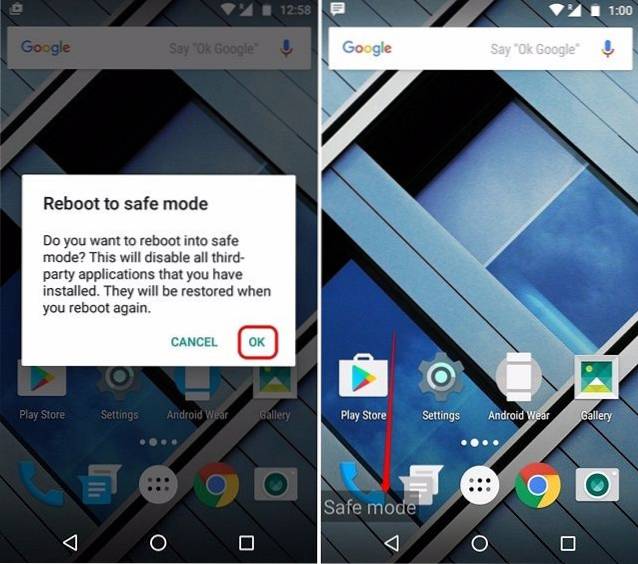
7. Überprüfen Sie Ihr Ladegerät
Wenn Sie nur dann auf Touchscreen-Probleme stoßen, wenn Ihr Gerät an ein Ladegerät angeschlossen ist, sind Sie nicht allein. Dies ist ein Problem, das nur auftreten sollte, wenn Sie ein Ladegerät eines Drittanbieters mit Ihrem Android-Gerät verwenden. Der Grund kann sein, dass Ihr Ladegerät oder das Kabel schlecht geerdet ist oder dass das Ladegerät zu leistungsfähig für Ihr Gerät ist. Ein weiterer Grund könnte die Variation der Wechselstromversorgung sein. Beispielsweise ist die Wechselstromversorgung in Adaptern in Zügen normalerweise gering, was zu Wechselstromgeräuschen führt. Wenn das Ladegerät für eine Ausgangsleistung von -5 V ausgelegt ist, kann dies zu Problemen führen. Verwenden Sie daher nur Ladegeräte, die die üblichen +5 V ausgeben.
Bonus:
Verwenden Sie Google Voice Access
Wenn das Display Ihres Android-Smartphones zerbrochen ist oder der Touchscreen einfach nicht funktioniert, können Sie Ihr Gerät mit der Google Voice Access-App freihändig steuern. Die App für Menschen mit Sehbehinderung funktioniert auch in zahlreichen anderen Situationen. Wie bereits erwähnt, können Sie Ihr Android-Smartphone über Ihre Stimme steuern. Wir haben einen detaillierten Blick auf die Google Voice Access-App, die Sie auschecken können.
SIEHE AUCH: Wi-Fi plötzlich langsam? Beste Möglichkeiten, um langsame WiFi-Geschwindigkeiten zu korrigieren
Beheben Sie auf diese Weise die Touchscreen-Probleme Ihres Android-Geräts
Wenn keine der oben genannten Möglichkeiten zur Behebung des Touchscreens Ihres Android-Geräts beiträgt, liegt wahrscheinlich ein Problem mit der Display-Hardware vor. In diesem Fall müssen Sie Ihr Gerät zu einem Servicecenter bringen, um es reparieren zu lassen. Wenn sich der Touchscreen jedoch aufgrund eines Softwareproblems oder eines geringfügigen Problems merkwürdig verhält, sollten die oben genannten Methoden Ihnen bei der Behebung helfen. Probieren Sie sie aus und teilen Sie uns im Kommentarbereich unten mit, wie sie für Sie funktioniert haben.
 Gadgetshowto
Gadgetshowto



